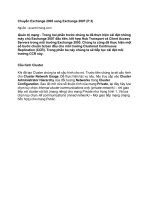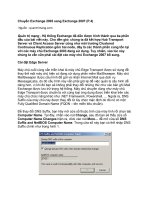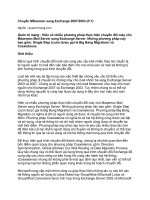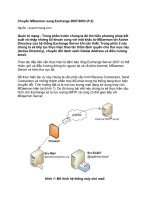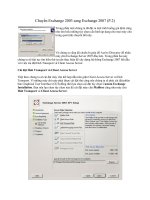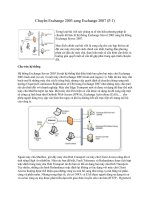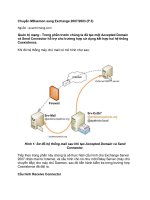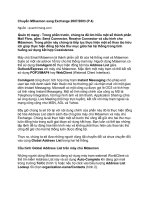Chuyển MDaemon sang Exchange 2007/2003 (P.2)
Bạn đang xem bản rút gọn của tài liệu. Xem và tải ngay bản đầy đủ của tài liệu tại đây (499.79 KB, 10 trang )
Chuyển MDaemon sang Exchange 2007/2003 (P.2)
Ngu
ồn : quantrimang.com
Quản trị mạng - Trong phần trước chúng ta đã tìm hiểu phương pháp kết
xuất và nhập những tài khoản cùng với mật khẩu từ MDaemon tới Active
Directory của hệ thống Exchange Server khi cần thiết. Trong phần 2 này
chúng ta sẽ tiếp tục thực hiện thao tác thẩm định quyền cho thư mục này
(Active Directory), chuyển đổi danh sách Global Address và điều hướng
email.
Thao tác đầu tiên cần thực hiện là
đảm bảo rằng Exchange Server 2007 có thể
nhận, gửi và điều hướng thông tin ngược lại và về phía Internet, MDaemon
Server và hòm thư cục bộ.
Để thực hiện tác vụ này chúng ta cần phải cấu hình Receive Connectors, Send
Connectors và những thành phần trao đổi khác trong hệ thống đang thực hiện
chuyển đổi. Tình huống đặt ra là mọi lưu lượng mail đang sử dụng máy chủ
MDaemon hiện tại (hình 1). Do đó trong bài viết này chúng ta sẽ thực hiện c
ấu
hình cho Exchange xử lý lưu lượng SMTP và cũng có thể giao tiếp với
MDaemon Server.
Hình 1: Mô hình hệ thống máy chủ mail.
Cấu hình Accepted Domain và các Email Policy
Mặc định, mọi quá trình cài đặt Exchange 2007 có một tên miền mặc định đơn
và đó là Full Qualified Domain Name (FQDN - Tên miền hoàn toàn đủ điều
kiện) của Active Directory hiện tại. Trong tình huống đặt ra trong bài viết, FQDN
của Active Directory là apatrico.local, có nghĩa là Exchange sẽ chỉ chấp thuận
những email được gửi tới những người dùng trong
Trước tiên chúng ta sẽ phải cấu hình cho hệ thống
Exchange Server chấp nhận
tên miền đang được MDaemon sử dụng và cũng có thể cấu hình nó như một
SMTP Address chia sẻ. Bạn hãy thực hiện tuần tự các thao tác dưới đây để cấu
hình cho Domain vừa chấp thuận vùa chia sẻ.
•
Mở Exchange Management Console.
•
Mở rộng mục Organization Configuration.
•
Click vào Hub Transport.
•
Chọn tab Accepted Domains.
•
Trong Toolbox Actions, click vào New Accepted Domain rồi nhập một
nhãn cho tên miền mới trong hộp Name.
•
Điền tên Accepted Domain sẽ xuất hiện trong hệ thống Exchange.
•
Lựa chọn nút radio Internet Relay Domain (hình 2).
•
Nhấn vào nút New và Finish trong hình 2.
Hình 2: Cửa sổ tạo mới Accepted Domain.
Khi đã lựa chọn tùy chọn Internet Relay Domain cho một Accepted Domain thì
miền đó sẽ không rõ ràng, nghĩa là Exchange sẽ chấp thuận Relay cho miền
này. Tuy nhiên người dùng của miền đó có thể không tồn tại trong Exchange
Organization. Exchange sẽ thực hiện kiểm tra xem liệu những email được gửi tới
miền đó có xung đột với địa chỉ Proxy của người dùng hiện tại hay không. Nế
u
Exchange không tìm thấy địa chỉ SMTP thì email này có thể được điều hướng tới
một máy chủ khác qua Send Connector. Nếu chúng ta để cài đặt mặc định
(Authoritative Domain) thì mọi email được gửi tới Exchange sẽ không chứa một
địa chỉ SMTP của một người dùng trong Active Directory, và khi đó một NDR
sẽ hiện ra cho biết địa chỉ mail đó không tồn tại.
Giờ đây chúng ta đã có Accepted Domain, tiếp theo chúng ta sẽ cấu hình
địa
chỉ SMTP chia sẻ để địa chỉ này sẽ hiển thị trong mọi tài khoản người dùng mới
và tài khoản người dùng hiện tại. Thực hiện các bước sau:
•
Vào Exchange Management Console.
•
Mở rộng Organization Configuration.
•
Click vào mục Hub Transport.
•
Chọn tab E-mail Address Policies.
•
Click đúp vào Default Policy.
•
Trong Wizard đầu tiên nhấn nút Next hai lần.
•
Trong trang Email Address click vào nút Add rồi chọn SMTP Address.
Trong cửa sổ cuối chúng ta sẽ cấu hình cho SMTP Address Policy được áp
dụng cho mọi người dùng. Phần này rất quan trọng trong trường hợp
Coexistence (sử dụng kết hợp hai hệ thống) vì mọi người dùng đã được chuyển
đổi sẽ được tạo trên máy chủ Exchange và họ sẽ là đối tượng mà SMTP Policy
sẽ áp dụng. Nếu SMTP Policy hiện tại phù hợp với
SMTP Address đang sử
dụng trong MDaemon thì chúng ta sẽ không phải thực hiện cấu hình địa chỉ
SMTP sau khi chuyển đổi. Sau khi hoàn thành cấu hình cho SMTP Policy hãy
nhấn nút OK (hình 3).
Hình 3: Cấu hình cho SMTP Address Policy.
Mọi địa chỉ SMTP (được gán cho những người dùng của Policy này) sẽ hiển thị
(hình 4). Như ví dụ trong bài viết thì mọi người dùng trong Exchange
Organization sẽ nhận hai SMTP Address là @andersonpatricio.org và
@apatricio.local. Tốt nhất bạn nên giữ ít nhất hai địa chỉ khác nhau bởi vì
chúng ta sẽ sử dụng địa chỉ thứ hai không được MDaemon sử dụng để điều
hướng email nội bộ từ MDaemon. Sau đó bạn hãy nh
ấn nút Next hai lần và click
vào nút Edit để áp dụng Policy mới với những người dùng hiện tại thay thế cho
những cài đặt mặc định đang sử dụng.
Hình 4: Cửa sổ hiệu chỉnh Email Address Policy.
Sau khi áp dụng Email Address Policy, chúng ta có thể click đúp vào một
người dùng hiện tại hay tạo một người dùng mới và mọi SMTP Address được
cấu hình trong Policy mặc định sẽ được hiển thị trong tab Email Addresses
của
cửa sổ thuộc tính đối tượng người dùng trong Exchange Management
Console.
Cấu hình Send Connectors